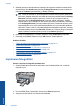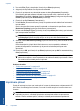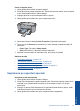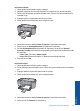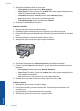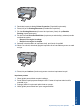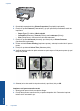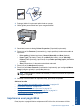user's Guide
4. Faceţi clic pe butonul care deschide caseta de dialog Properties (Proprietăţi).
În funcţie de aplicaţia software utilizată, butonul poate avea o denumire de tipul
Properties (Proprietăţi), Options (Opţiuni), Printer Setup (Configurare imprimantă),
Printer (Imprimantă) sau Preferences (Preferinţe).
5. Faceţi clic pe fila Features (Caracteristici).
6. În zona Basic Options (Opţiuni de bază), selectaţi tipul corespunzător de hârtie foto
din lista verticală Paper Type (Tip hârtie).
7. În zona Resizing Options (Opţiuni redimensionare), faceţi clic pe dimensiunea
corespunzătoare hârtiei din lista Size (Dimensiune).
Dacă dimensiunea şi tipul de hârtie nu sunt compatibile, software-ul produsului
afişează un avertisment şi vă permite să selectaţi altă dimensiune sau alt tip.
8. În zona Basic Options (Opţiuni de bază), selectaţi o calitate înalt
ă a imprimării,
precum Best (Optim) din lista verticală Print Quality (Calitate imprimare).
Notă De la rezoluţie dpi maximă, mergeţi în fila Advanced (Complex) şi apoi
selectaţi Enabled (Activat) din lista verticală Maximum dpi (Dpi maxim). Pentru
informaţii suplimentare, consultaţi „
Imprimarea în modul dpi maxim”
la pagina 18.
9. Faceţi clic pe OK pentru a reveni la caseta de dialog Properties (Proprietăţi).
10. (Opţional) Dacă doriţi să imprimaţi fotografia alb-negru, faceţi clic pe fila Color şi
selectaţi caseta Print in grayscale (Imprimare în tonuri de gri). Din lista verticală
Photo fix (Retuş foto), selectaţi una din următoarele opţiuni:
• High Quality (Calitate superioară): foloseşte toate culorile disponibile pentru a
imprima fotografia în nuanţe de gri. Acest lucru creează umbre naturale de gri.
• Black Ink Only: (Numai cartuş negru:) foloseşte cerneala neagră pentru a
imprima fotografia în nuanţe de gri. Umbra de gri este creată prin variaţia
modelelor de puncte negre, ceea ce poate duce la o imagine granulată.
11. Faceţi clic pe OK, apoi faceţi clic pe Print (Imprimare) sau pe OK în caseta de dialog
Print (Imprimare).
Notă Nu lăsaţi hârtia foto neutilizată în tava de alimentare. Este posibil ca hârtia să
se curbeze, ceea ce poate duce la scăderea calităţii imprimatelor. Hârtia foto trebuie
să fie netedă pentru imprimare.
Pentru a imprima o imagine fără chenar
1. Scoateţi toată hârtia din tava de hârtie.
2. Puneţi hârtia fotografică imprimată cu faţa în jos pe partea dreaptă a tăvii de hârtie.
Imprimarea fotografiilor 9
Imprimare